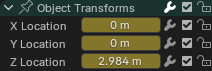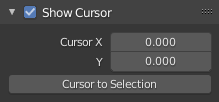Úvod¶
Editor grafov umožňuje upravovať krivky animácie, ktoré určujú, ako sa vlastnosti menia v čase.
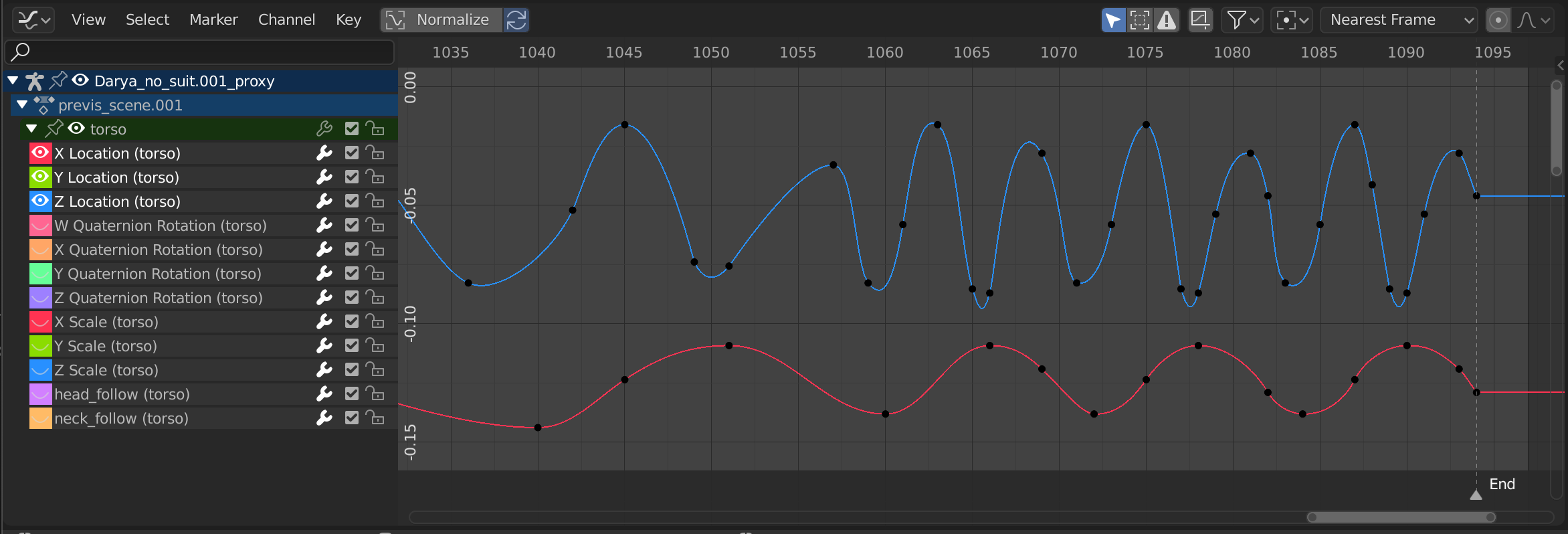
Editor grafov.¶
Hlavná oblasť¶
Zobrazenie kriviek umožňuje zobrazovať a upravovať F-krivky. F-krivka má niekoľko kľúčových častí:
- Krivka
Krivka opisuje, ako sa hodnota vlastnosti (os Y) vyvíja v čase (os X).
- Kľúčové snímky
Kľúčové snímky sú hodnoty definované užívateľom na určitých snímkach a sú reprezentované malými čiernymi diskami, ktoré sa po výbere zmenia na oranžové. Hodnoty na ostatných snímkach sa vypočítajú automaticky interpoláciou medzi týmito kľúčovými snímkami.
- Manipulátory
Každá kľúčová snímka má dva manipulátory - body, ktoré môžete ťahať, aby ste ovplyvnili tvar krivky v ich okolí.
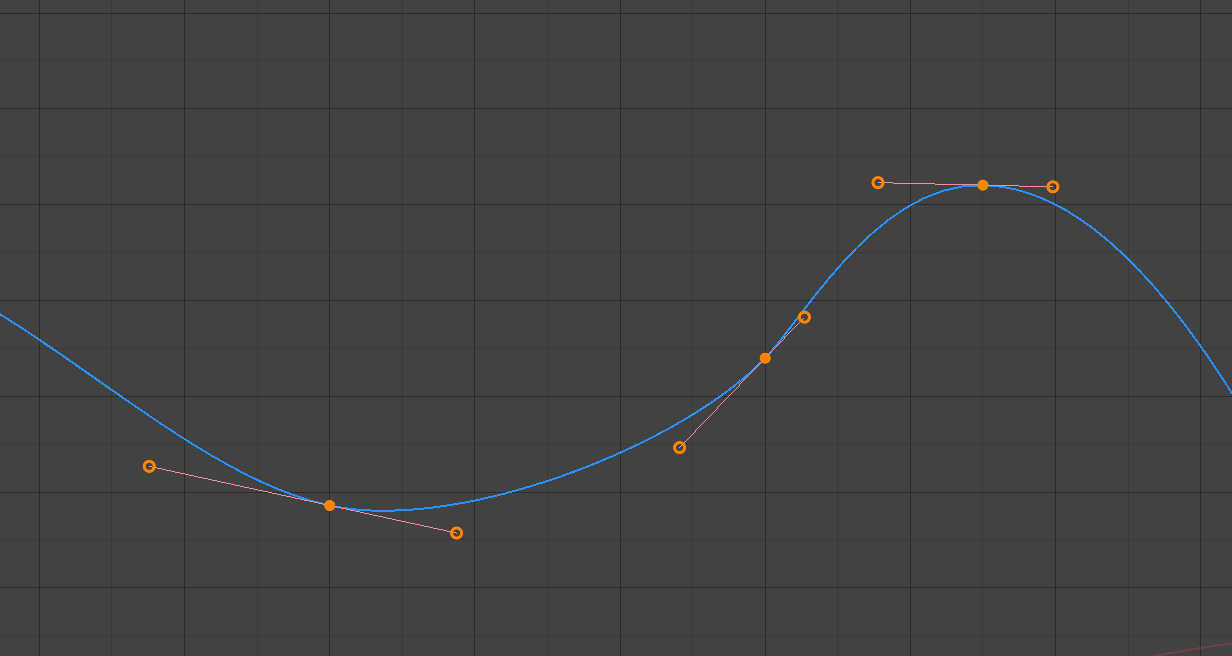
Jednoduchá krivka. Disky sú kľúčové snímky a kruhy sú ich manipulátory.¶
Viď aj
Pre ďalšie informácie si pozrite časť F-krivky.
Prehrávacia hlava a 2D kurzor¶
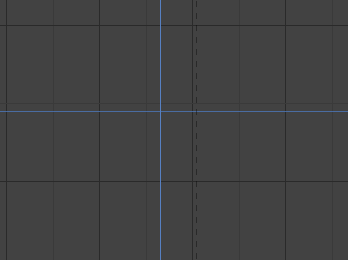
2D kurzor editora grafov.¶
Aktuálna snímka je znázornená zvislou modrou čiarou nazývanou prehrávacia hlava. Rovnako ako v časovej osi ju môžete posúvať kliknutím alebo potiahnutím ĽTM v oblasti snímania v hornej časti.
V kombinácii s vodorovnou modrou čiarou tvorí prehrávacia hlava 2D kurzor, ktorý možno použiť ako otočný bod na rotáciu a zmenu mierky. Vodorovnú čiaru môžete vypnúť ponukou alebo .
2D kurzor môžete presúvať kliknutím alebo ťahaním Shift+PTM alebo úpravou jeho súradníc na karte Zobraziť v bočnom paneli.
Záhlavie¶
Normalizovať¶
Mení mierku zobrazenia každej krivky tak, aby všetky (zdanlivo) zaberali rovnaký rozsah hodnôt od -1 do 1. To môže uľahčiť úpravy, keď pracujete s krivkami, ktorých rozsahy hodnôt sú od seba vzdialené.
Keď túto možnosť povolíte, zobrazenie sa primerane zväčší a oblasť mimo rozsahu normalizovaných hodnôt stmavne.
Ak je definovaný rozsah náhľadu, kľúčové snímky v rámci tohto rozsahu sa normalizujú, zatiaľ čo ostatné sa proporcionálne zmenia mierku.
Automatická normalizácia¶
Automaticky prepočítava normalizáciu krivky pri každej úprave krivky.
Zobraziť ovládače¶

Zobraziť ovládače.¶
- Zobraziť iba vybrané
Zobrazí len krivky patriace k objektom/kostiam/…, ktoré sú vybrané.
- Zobraziť skryté
Zobrazí kľúčové snímky z objektov/kostí/…, ktoré sú skryté.
- Zobrazovať len chyby
Zobrazí sa len kanály, ktoré majú chyby (napríklad preto, že sa pokúšajú animovať vlastnosť, ktorá na objekte neexistuje).
- Vytvorí duchov krivky (ikona F-krivky)
Vytvorí snímku aktuálnych kriviek a zobrazí ju na pozadí, aby ste ju mohli použiť ako referenciu. Opätovným kliknutím na tlačidlo snímku zmažete.
- Filter (ikona lievika)
- Vyhľadať
Filtruje zoznam kanálov podľa hľadaného výrazu.
- Kolekcie filtrovania
Vyberie kolekciu, ak chcete zobraziť len kľúčové snímky z objektov v tejto kolekcii.
- Filtrovať podľa typu
Filtruje krivky podľa typu vlastnosti.
- Triediť blok údajov
Zoradí bloky údajov podľa abecedy, aby sa dali ľahšie nájsť.
Ak sa kvôli tomu zníži rýchlosť prehrávania (mal by to byť problém len pri práci s veľkým množstvom objektov), môžete ju vypnúť.
Ovládacie prvky transformácie¶

Ovládače transformácie.¶
- Otočný bod
Otočný bod pre rotáciu a zmenu mierky.
- Stred poľa ohraničenia
Stred najmenšieho možného poľa okolo vybraných kľúčových snímok.
- 2D kurzor
Priesečník medzi prehrávacou hlavou a horizontálnou čiarou kurzora.
- Samostatné stredy
Otáča/mení mierku každého manipulátora okolo jeho kľúčovej snímky.
- Prichytiť
Ikona zapína alebo vypína prichytenie. Rozvinovacie okno ponúka tieto možnosti:
- Prichytiť ku
Typ prvku na prichytenie.
- Snímka
Prichytáva na celé snímky.
- Sekunda
Prichytáva na sekundy.
- Najbližšia značka
Prichytáva k najbližšej značke.
- Prichytiť absolútny čas
Ak je zakázané, kľúčové snímky sa budú pohybovať v krokoch po Prichytiť na. Napríklad, ak ste vybrali Druhá a máte kľúčovú snímku, ktorá je momentálne na 0:06+5, jej potiahnutie doprava ju prichytí na 0:07+5. Jej čas sa zvýši o sekundu a jej medzisekundový posun o 5 snímok zostane rovnaký.
Ak je povolené, kľúčové snímky sa prichytia na násobky hodnoty Prichytiť na. Na základe uvedeného príkladu sa kľúčová snímka prichytí na 0:07+0, čím sa odstráni medzisekundový posuv.
- Proporcionálna úprava O
Pozrite si časť Proporcionálne úpravy.